Руководство. Переход с классических рабочих процессов на потоки Power Automate в SharePoint
Положение в настоящее время
Для бизнес-пользователей, создающего приложения и автоматизацию процессов в SharePoint сегодня и в будущем, microsoft Power Apps и потоки в Microsoft Power Automate являются вашими инструментами. Этот естественный переход осуществляется в настоящее время, так как SharePoint переходит от InfoPath и SharePoint Designer рабочих процессов к простоте и универсальности Power Apps и потоков в Power Automate.
Положение в настоящее время
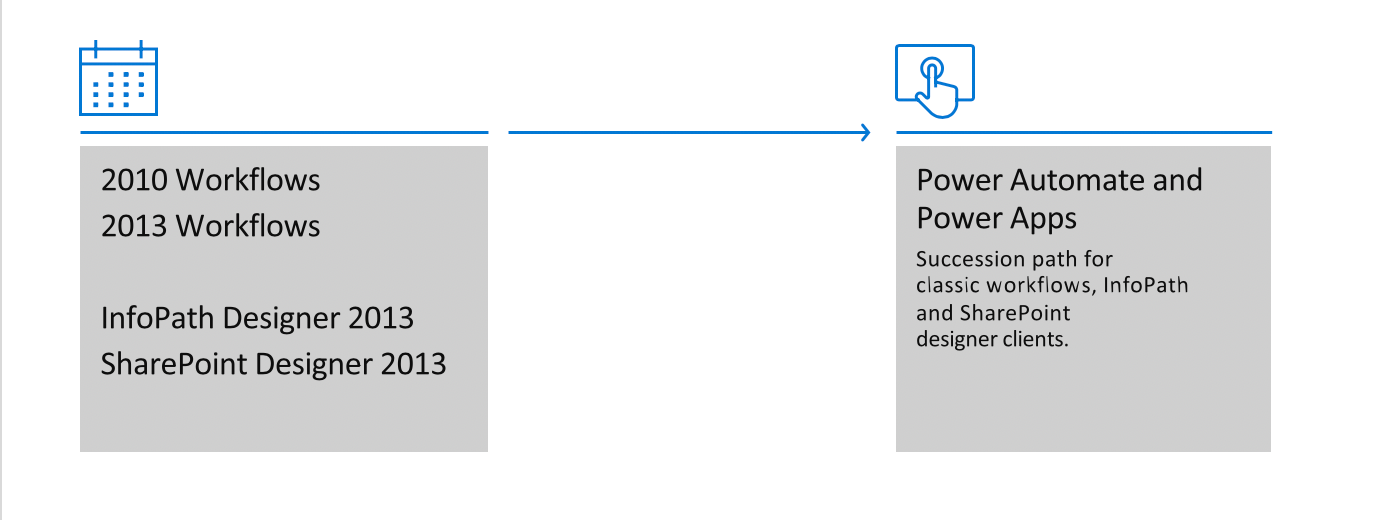
В этой статье содержатся рекомендации по планированию перехода от классических рабочих процессов SharePoint к потокам Power Automate.
Классические рабочие процессы в SharePoint
Классические рабочие процессы в SharePoint представляют собой две системы рабочих процессов, а именно:
- Рабочий процесс SharePoint 2010 (не рекомендуется использовать в ноябре 2020 г.)
- Рабочий процесс SharePoint 2013
Хотя обе системы рабочих процессов позволяют пользователям создавать и публиковать рабочие процессы в SharePoint, ознакомьтесь со следующими ключевыми отличиями:
- Рабочие процессы SharePoint 2010, выпущенные вместе с SharePoint Server 2010, размещаются и выполняются в среде выполнения рабочих процессов SharePoint.
- Рабочие процессы SharePoint 2013, выпущенные вместе с SharePoint Server 2013, размещаются в SharePoint и выполняются в Workflow Manager, который выполняется независимо.
Пользователи в основном используют sharePoint Designer для создания и публикации рабочих процессов в SharePoint, в то время как профессиональные разработчики, стремящиеся расширить и создать рабочие процессы, используют Visual Studio для создания и публикации рабочих процессов в SharePoint.
Важно!
После 1 августа 2020 г. новые клиенты Microsoft 365 могут использовать рабочие процессы SharePoint 2013 или Power Automate. Однако в будущем рабочие процессы SharePoint 2013 пройдут аналогичный путь вывода из эксплуатации, поэтому настоятельно рекомендуется использовать Power Automate или другие поддерживаемые решения. Если вы хотите узнать больше об использовании рабочих процессов SharePoint 2013 в клиенте, можно использовать средство оценки рабочего процесса 2013. Это средство оценит использование рабочий процесс SharePoint 2013 и создаст отчет Power BI с результатами.
Примечание.
Средство миграции SharePoint (SPMT) позволяет перенести встроенные рабочие процессы SharePoint Server 2010 и SharePoint Designer 2010 & 2013 в Power Automate. Дополнительные сведения о переносе рабочих процессов SharePoint Server и SharePoint Designer с помощью SPMT.
Современные рабочие процессы с потоками Power Automate
С момента выпуска классических рабочих процессов приложения SharePoint и Microsoft 365 превратились в привлекательный, гибкий и более производительный интерфейс. Современные возможности SharePoint интегрируются с остальными приложениями и службами Microsoft 365, что позволяет обеспечить безопасность, производительность и совместную работу.
Power Automate помогает пользователям и компаниям создавать автоматизированные рабочие процессы между любимыми приложениями и службами для получения уведомлений, сбора данных, автоматизации бизнес-политик и многого другого.
С помощью Microsoft Power Automate пользователи SharePoint могут использовать соединитель SharePoint для создания автоматизации при изменении данных в списке или библиотеке. Пользователи могут создавать простые и сложные рабочие процессы, например, помимо прочего:
- Отправка сообщения электронной почты при создании нового элемента в списке.
- Начните утверждение при добавлении нового файла в библиотеку.
Для создания и создания потоков пользователи в основном используют веб-сайт Power Automate , а пользователи также могут создавать потоки из SharePoint или с помощью мобильного приложения Power Automate.
Дополнительные сведения о создании рабочих процессов с помощью Power Automate в SharePoint см. в статье Бизнес-приложения и Бизнес-процессы Бизнес-приложения и автоматизация бизнес-процессов.
Проблемы при переходе между классическими рабочими процессами в SharePoint и потоках Power Automate
Многие люди считают, что между рабочими процессами SharePoint Designer (классическими) и потоками Power Automate есть значительные пробелы, но список не длинный. Конечно, при планировании следует учитывать некоторые обходные пути при переходе от классических рабочих процессов к потокам Power Automate.
- Ограничение на выполнение 30 дней для потоков. SharePoint Designer рабочие процессы могут выполняться бесконечно, но потоки имеют 30-дневный срок жизни. Выход за рамки этого ограничения означает, что потоку потребуется вызвать себя повторно, чтобы перезапустить часы. В зависимости от выбранного решения для этого может потребоваться лицензия Power Automate уровня "Премиум".
- Соединитель HTTP . Если вы выполняете вызовы REST API SharePoint, можно использовать действие "Отправить HTTP-запрос в SharePoint" , доступное в соединителе SharePoint. Flow также имеет универсальный соединитель HTTP (в качестве действия), но это соединитель уровня "Премиум". Если вы широко используете HTTP-вызовы, может потребоваться создать пользователя "учетную запись службы" с лицензией Power Automate и запустить эти потоки с этой учетной записью пользователя. Это также упростит управление набором потоков, которые считаются "корпоративными".
- Потоки с возможностью повторного использования. Используя модульное мышление, можно создать поток master, который может вызвать поток для каждого списка или библиотеки для выполнения тяжелых операций. В некотором смысле это даже предпочтительнее, так как вы можете изменить поток, который используется во многих расположениях централизованно. Однако для этого потребуется лицензия Power Automate уровня "Премиум". Кроме того, можно использовать действия потока, чтобы обнаружить все списки или библиотеки, которые соответствуют некоторым критериям, и запустить поток по всем ним по таймеру, а не на основе событий.
- Хранилище журнала рабочих процессов . Потоки ведут подробный журнал в контексте самого потока на панели мониторинга Power Automate для выполнения за последние 28 дней. Если вам нужно отслеживать сайты или вести журнал журнала дольше 28 дней, вы можете иметь сведения о журнале потоков в создаваемом списке.
- Олицетворение . В рабочих процессах SharePoint 2010 можно добавить шаг олицетворения, чтобы выступать в качестве другого пользователя. Аналогичные функции можно реализовать с помощью разных учетных записей пользователей с разными (повышенными) привилегиями для определенных действий. Кроме того, можно использовать регистрацию приложения Azure Active Directory, назначив ему разрешения и используя их для прямого вызова API. Последнему потребуется лицензия Power Automate уровня Premium, а для выполнения вызовов потребуется больше усилий вручную.
Хотя эти точки боли существуют, вы можете увидеть, что для каждой из них существуют обходные пути. Остерегайтесь, что для некоторых из этих обходных решений потребуется лицензия на Power Automate Premium. Ознакомьтесь с дополнительными сведениями о последствиях этого действия и о том, кому потребуется лицензия Premium.
Современные утверждения с помощью потоков Power Automate
Утверждения — это наиболее распространенный сценарий рабочего процесса, когда речь идет об автоматизации бизнес-процессов в SharePoint. При переходе на потоки Power Automate утверждения можно упростить для данных в SharePoint, Dynamics 365, формах, SQL и т. д. Вы можете создавать утверждения в рабочем процессе и просматривать отправленные и полученные запросы в едином центре действий. Утверждения Power Automate позволяют пользователям настраивать потоки и создавать утверждения для следующих типов:
Утверждения SharePoint, такие как утверждения страниц, утверждения документов и утверждения ассоциаций концентраторов, интегрированы и работают на основе потоков Power Automate, предоставляя пользователям возможность настраивать бизнес-процесс для каждого из сценариев утверждения.
Разработка классических рабочих процессов и потоков
Чтобы полностью понять улучшения разработки рабочих процессов с помощью потоков в Power Automate и классических рабочих процессов с помощью SharePoint Designer, пользователи должны сначала ознакомиться с терминологией рабочих процессов, используемой инструментами рабочих процессов, то есть SharePoint Designer и Power Automate.
Для создания рабочих процессов, как описано в предыдущих разделах, пользователи в основном используют SharePoint Designer для создания классических рабочих процессов, а портал веб-сайта Power Automate — для создания потоков.
Ознакомьтесь со следующими таблицами, которые сравнивают терминологию, триггеры и действия рабочих процессов для наиболее распространенных концепций и поддержки рабочих процессов.
Хотя в следующих списках показаны некоторые из наиболее распространенных возможностей рабочих процессов, Power Automate предлагает гораздо больше возможностей и активно обновляется новыми функциями. Мы настоятельно рекомендуем посетить следующие веб-сайты Power Automate для интерактивного обучения:
- Соединитель Microsoft SharePoint в Power Automate
- Изучение Power Automate
- Документация по Power Automate
Основные понятия рабочего процесса
| Концепция рабочего процесса | Рабочий процесс SharePoint | Power Automate |
|---|---|---|
| Условие, которое приводит к запуску или выполнению рабочего процесса. | Параметры и события запуска | Триггер |
| Стандартные блоки, позволяющие пользователям настраивать рабочий процесс с помощью бизнес-логики | Действия | Действия |
| Применение и выполнение условной бизнес-логики в рабочих процессах | Условия | Условия (доступны в разделе Действия) |
| Получение дополнительных входных данных от пользователей при выполнении рабочих процессов вручную | Форма запуска | Входные данные триггера |
Типы рабочих процессов
| Тип рабочего процесса | Рабочий процесс SharePoint | Поток Power Automate |
|---|---|---|
| Перечисление рабочих процессов | Да | Да |
| Рабочие процессы библиотеки | Да | Да |
| Повторно используемые рабочие процессы | Да | Недоступно |
| Рабочие процессы сайта | Да | Недоступно |
Интеграции с SharePoint
| Интеграция SharePoint | Рабочий процесс SharePoint | Поток Power Automate |
|---|---|---|
| Create пользовательского рабочего процесса из списка или библиотеки | Да | Да, только в современных интерфейсах |
| Запуск или запуск пользовательского рабочего процесса для элемента, файла или папки | Да | Да, только в современных интерфейсах |
| Create и ответить на стандартное утверждение для элемента или файла | Да | Да |
| Create и реагирование на утверждения классической страницы публикации | Да | Недоступно |
| Create и реагирование на утверждения современных страниц | Недоступно | Да |
| Create запросов на утверждение ассоциации центрального сайта и управление ими | Недоступно | Да |
Перечисление триггеров
| Триггер списка | Рабочий процесс SharePoint | Поток Power Automate |
|---|---|---|
| При создании элемента | Да | Да |
| При изменении элемента | Да | Да |
| Создание или изменение элемента | Недоступно | Да |
| Рабочие процессы сайта | Да | Недоступно |
| При удалении элемента | Недоступно | Да |
| Для выбранного элемента | Да | Да |
Действия со списками
| Действие "Список" | Рабочий процесс SharePoint | Поток Power Automate |
|---|---|---|
| Получение элементов | Недоступно | Да |
| Create элемента | Да | Да |
| Обновление элемента | Да | Да |
| Удаление элемента | Да | Да |
| Копирование элемента списка | Да | Да, при повторном использовании действия "Create элемент" |
| Получение вложений | Недоступно | Да |
| Получение содержимого вложения | Недоступно | Да |
| Добавление вложения | Недоступно | Да |
| Удаление вложения | Недоступно | Да |
| Установка значения поля в текущем элементе | Да | Да, с помощью действия "Обновить элемент" |
| Получение изменений для элемента | Нет | Да |
Триггеры файлов
| Действие "Список" | Рабочий процесс SharePoint | Поток Power Automate |
|---|---|---|
| При создании файла | Да, использование триггеров списка | Да |
| При создании файла в папке | Недоступно | Да |
| При изменении файла | Да, использование триггеров списка | Да |
| Создание или изменение файла | Недоступно | Да |
| Создание или изменение файла в папке | Недоступно | Да |
| При удалении файла | Недоступно | Да |
| Для выбранного файла | Да, использование триггеров списка | Да |
Действия с файлами
| Действие "Файл" | Рабочий процесс SharePoint | Поток Power Automate |
|---|---|---|
| Получение файлов | Недоступно | Да |
| содержимое файла Create | Недоступно | Да |
| Получение свойств файла | Недоступно | Да |
| Create файла | Недоступно | Да |
| Create новую папку | Недоступно | Да |
| Обновление свойств файла | Да, использование триггеров списка | Да |
| Удаление файла | Да, использование триггеров списка | Да |
| Копирование файла | Недоступно | Да |
| Копирование папки | Недоступно | Да |
| Переместить файл | Недоступно | Да |
| Получение изменений для файла (только для свойств) | Нет | Да |
Действия по управлению документами
| Действие управления документами | Рабочий процесс SharePoint | Поток Power Automate |
|---|---|---|
| Файл возврата | Да | Да |
| Извлечь файл | Да | Да |
| Отмена оформления заказа | Да | Да |
| Удаление черновиков | Да | Недоступно |
| Ожидание изменения в состоянии проверка документа | Да | Недоступно |
Действия по управлению разрешениями
| Действие управления разрешениями | Рабочий процесс SharePoint | Поток Power Automate |
|---|---|---|
| Предоставление доступа к элементу или папке | Да | Да |
| Прекращение общего доступа к элементу или файлу | Да | Да |
| Create ссылку для общего доступа к файлу или папке | Недоступно | Да |
Действия утверждения
| Действие утверждения | Рабочий процесс SharePoint | Поток Power Automate |
|---|---|---|
| Настройка состояния утверждения содержимого элемента, файла или страницы | Да | Да |
| Create и дождитесь утверждения элемента или файла | Да | Да |
| Включение вложений в запросы на утверждение | Недоступно | Да |
| Ответ на утверждения | Да | Да |
| Create последовательные утверждения | Да | Да |
| Create параллельных утверждений | Да | Да |
| Отмена утверждений | Да | Да |
| Переназначение утверждений | Да | Да |
| Настраиваемые кнопки утверждения | Да | Да |
| Единый центр утверждения | Недоступно | Да |
Возможности элементов управления рабочими процессами
| Возможности элементов управления рабочими процессами | Рабочий процесс SharePoint | Поток Power Automate |
|---|---|---|
| Примитивы рабочих процессов: циклы, do until, switch-case, parallels | Да | Да |
| Этап рабочего процесса | Да | Да, работает только с современными разрешениями |
| Потоки на основе расписания | Да | Да |
| Переменные | Да | Да |
| конструктор Email и редактор форматированного текста | Недоступно | Да |
| Управление версиями рабочих процессов | Недоступно | Недоступно |
| Действия копирования и вставки | Да | Да |
Администрирование рабочих процессов
| Администрирование рабочих процессов | Рабочий процесс SharePoint | Поток Power Automate |
|---|---|---|
| Центральное расположение для просмотра всех рабочих процессов | Да, доступно только для просмотра заданного списка или библиотеки. | Да, в разделе "Мои потоки" перечислены потоки пользователей |
| Предоставление общего доступа к рабочим процессам пользователям списка или библиотеки | Да | Да |
| Предоставление пользователям общего доступа к рабочим процессам | Недоступно | Да |
| Сохранение копии рабочего процесса для создания копии рабочего процесса | Недоступно | Да |
| Управление версиями рабочих процессов | Недоступно | Нет |
| Создание рабочего процесса с повышенными правами | Да, путем предоставления разрешений приложению рабочего процесса, а затем с помощью действия Шаг приложения и надстроек SharePoint | Недоступно |